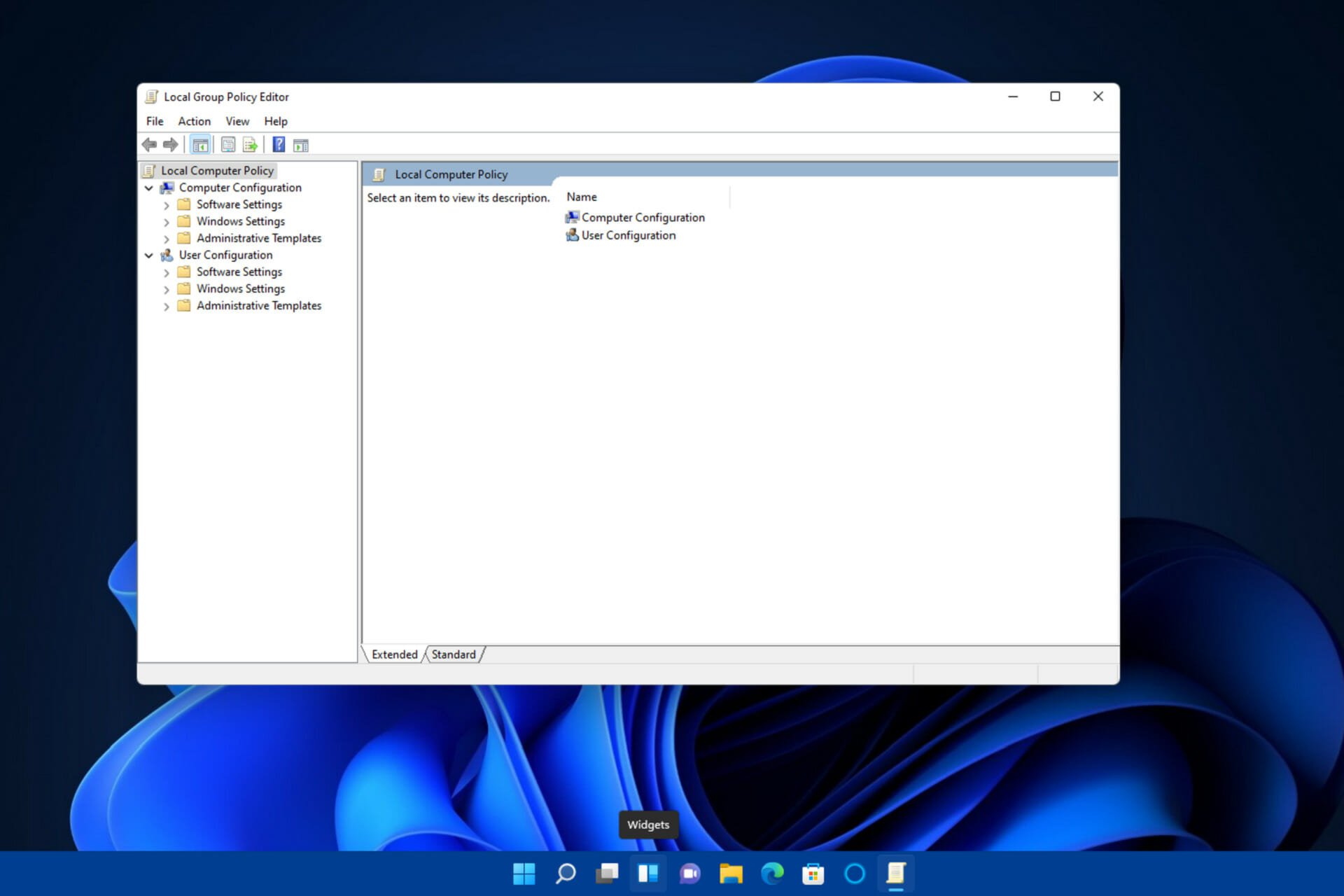Comment réparer l'erreur 0xc00d36e5 (Lecture impossible)
5 min. read
Updated on
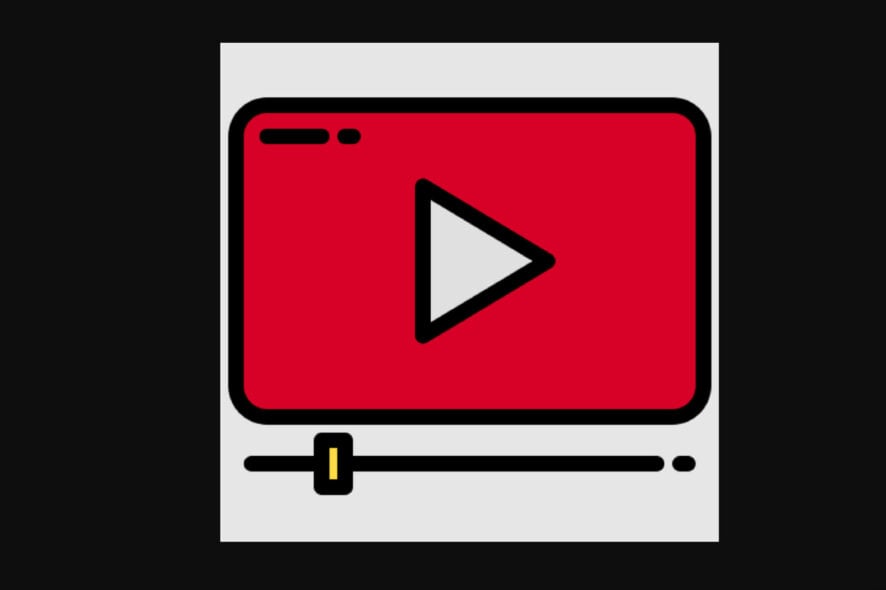
Windows Media Player et Movie Maker sont deux options très populaires lorsqu’il s’agit de la lecture vidéo. Pourtant, ces lecteurs sont assujettis aux dysfonctionnements comme toute autre solution logicielle.
En effet, certains utilisateurs ont rapporté l’erreur 0xc00d36e5 lorsqu’ils essayaient de lire des formats vidéo MOV, MP4 et autres sur leurs appareils Windows.
Voici le message intégral qui accompagne ce code d’erreur: Lecture impossible. L’élément ne peut pas être lu. Rachetez le contenu. 0xc00d36e5.
Si vous vous rencontrez dans la situation décrite ci-dessus, nous sommes prêts à venir au secours.
Comment corriger la lecture d’un fichier vidéo en erreur 0xc00d36e5 ?
1. Réparez la vidéo
Il se peut que le code d’erreur 0Xc00d36e5 soit déclenché par la corruption des fichiers vidéo. Ainsi, vous pouvez essayer de réparer les vidéos endommagées avec Stellar Repair for Video.
- Téléchargez Stellar Repair for Video sur votre PC Windows.
- Lancez l’application et ajoutez les fichiers problématiques dans la fenêtre disponible.
- Sélectionnez le fichier vidéo à réparer.
- Appuyez sur le bouton Réparer.
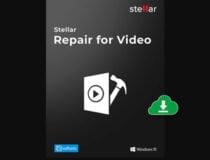
Stellar Repair
Vos fichiers vidéo sont-ils corrompus ? Récupérez-les facilement avec cet outil incroyable!2. Essayez un autre lecteur multimédia
Windows Media Player ne prend pas en charge la plus grande variété de formats de fichiers vidéo sans que des packs de codecs supplémentaires ne soient installés.
Si l’erreur 0xc00d36e5 se produit pour des formats vidéo autres que MOV ou MP4 dans Windows Media Player, essayez plutôt de lire les mêmes clips avec WinX DVD Player.
WinX DVD Player prend en charge la plus large gamme de formats vidéo.
Plus encore, si vous n’avez pas les codecs de votre PC, WinX DVD Player les téléchargera dès que vous tenterez d’exécuter la vidéo en question.

WinX DVD Player
Besoin de lire vos vidéos préférées sans craindre les messages d’erreur ? Allez-y et essayez WinX DVD Player!3. Convertissez la vidéo vers un autre format

Lorsqu’il s’agit de convertir des fichiers vidéo d’un format à un autre, c’est une bonne idée de choisir un outil qui gérera la transformation sans perte de et dans le moins de temps possible.
Un outil qui répond à tous ces critères est WinX HD Video Converter Deluxe.
Le programme s’appuie sur l’accélération GPU pour optimiser le processus de conversion, ce qui lui permet également de gérer de résolutions comme 4K.
Un autre avantage est l’interface simplifiée du programme qui s’adresse aux utilisateurs de tous niveaux d’expérience.

WinX HD Video Converter
Si un format vous pose problème lorsque vous essayez de l’exécuter, utilisez cet incroyable outil de conversion vidéo!4. Basculez la vidéo sur une autre clé USB
L’erreur 0Xc00d36e5 survient souvent pour les utilisateurs qui essaient de lire des fichiers vidéo à partir de périphériques de stockage externes corrompus, tels qu’une clé USB.
Certains utilisateurs ont confirmé qu’ils avaient résolu le problème en changeant leur clé USB.
Alors, essayez de déplacer les fichiers vidéo sur une autre clé USB ou bien copiez les fichiers sur le disque dur de votre PC.
Windows ne détecte pas votre clé USB ? Voici quoi faire !
5. Effectuez une analyse SFC
- Appuyez sur les touches Windows + X sur votre clavier.
- Cliquez droite sur Invite de commandes et choisissez de l’exécuter en tant qu’administrateur.
- Entrez cette ligne et appuyez sur Entrée:
DISM.exe /Online /Cleanup-image /Restorehealth - Tapez ensuite sfc / scannow dans l’Invite de commandes et appuyez sur Entrée.
- Redémarrez Windows 10.
Les fichiers système corrompus peuvent également déclencher l’erreur 0Xc00d36e5.
6. Vérifiez le démarrage de Windows 10
- Appuyez sur les touches Windows + R pour ouvrir le menu Exécuter.
- Entrez la commande msconfig et cliquez sur OK.
- Dans l’onglet Général, sélectionnez l’option Démarrage sélectif et cochez les cases Charger les services système et Utiliser la configuration de démarrage d’origine.
- Sous l’onglet Services, sélectionnez le paramètre Masquer tous les services Microsoft.
- Ensuite, cliquez sur le bouton Désactiver tout.
- Appuyez sur les boutons Appliquer et OK et redémarrez Windows.
Besoin de réparer le démarrage de Windows ? Voici les meilleurs outils à utiliser !
Certains utilisateurs ont également confirmé qu’ils avaient corrigé l’erreur 0xc00d36e5 en démarrant Windows en mode minimal, ce qui pourrait supprimer les logiciels en conflit du démarrage du système.
Voici donc quelques résolutions qui pourraient corriger l’erreur 0xc00d36e5 pour vous.
Si vous connaissez d’autres solutions de contournement, n’hésitez pas à partager les correctifs avec nous via la section des commentaires.